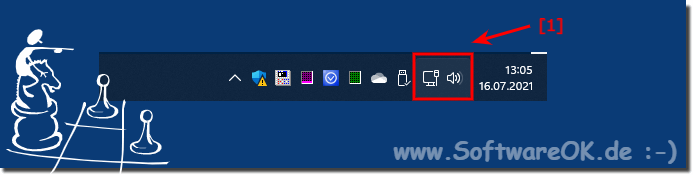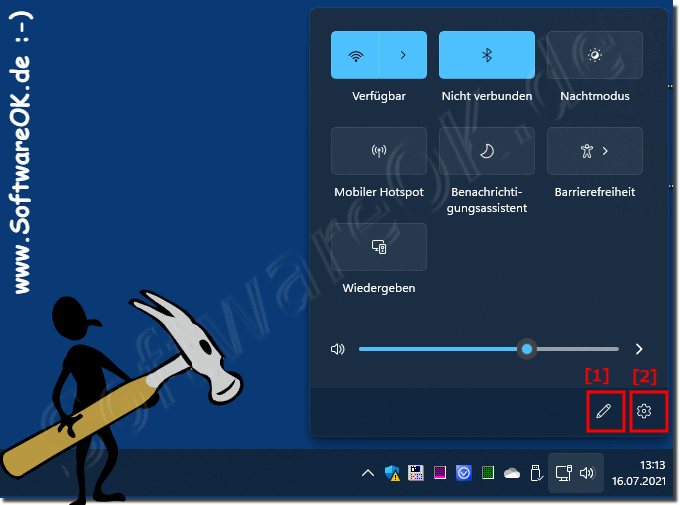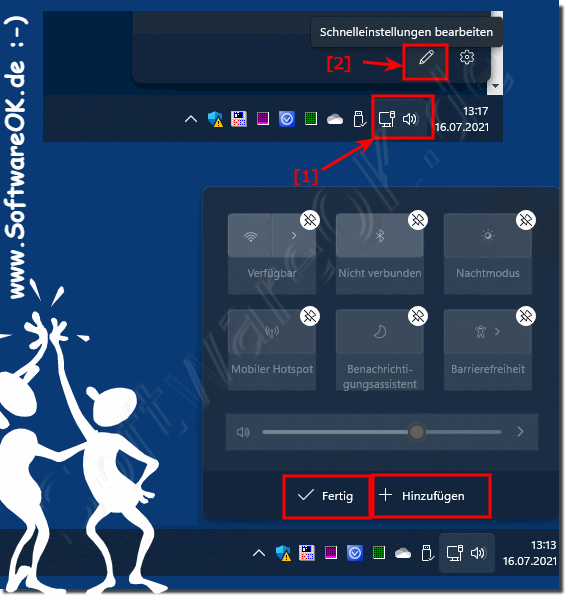Windows 11 enthält ein praktisches neues Menü um Schnelleinstellungen vorzunehmen, das die Funktionen des Action Centers von Windows 10 ersetzt.Ein sehr praktisches Menü in der Windows 11 Desktop Taskleiste zum schnellen Ändern von wichtigen Einstellungen! Es befindet sich direkt links neben Datum und Uhrzeit in der Taskleiste. Sie können es mit dem Tastenkürzel Windows + A auf der PC Tastatur ebenfalls schnell öffnen.
Es gibt auch einen Lautstärkeregler und einen Schieberegler für die Bildschirmhelligkeit (bei Notebooks, ...), eine kleine Akkuladeanzeige (bei Notebooks, ...) und einen Button zu den Windows-11-Einstellungen das als ein Zahnrad erkennbar ist . ( ... siehe Bild-2 Punkt 2) Um den Inhalt des Schnelleinstellungsmenüs zu ändern, klicken Sie auf das nette kleine Stiftsymbol in der unteren rechten Ecke des Menüs selbst. ► Sie können auch auf die Schaltfläche hinzufügen
Neue Steuerelemente für die SchnelleinstellungenSie können auch auf die Schaltfläche „Hinzufügen“ klicken, um neue Steuerelemente für die Schnelleinstellungen aus einer Liste hinzuzufügen. Im Moment sind dies sehr schlank gehalten, dennoch sehen die Schnelleinstellungen bisher gut aus, und die Schnelleinstellungen werden sich wahrscheinlich weiter verbessern, wenn MS Windows 11 OS veröffentlicht wird . ( ... siehe Bild-3)
FAQ 76: Aktualisiert am: 16 Juli 2021 13:37 |
| ||||||||||||||||||||||||||||||||||||||||||||||||||||||||||||||||||||||||||||